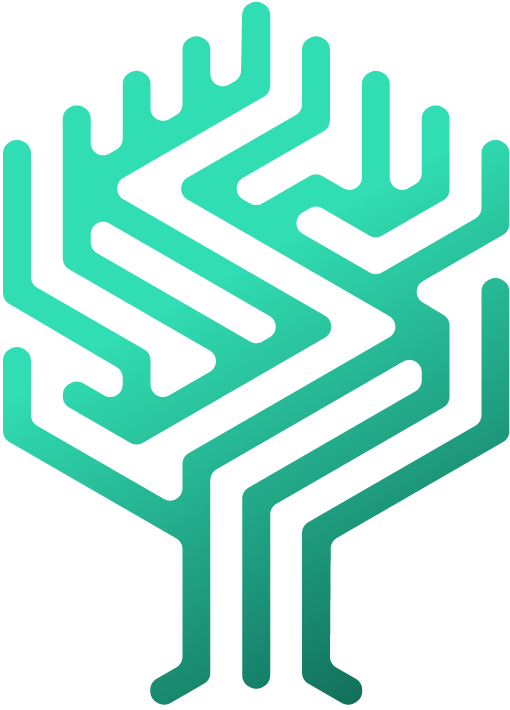🎛 Berechtigungen setzen
Sebastian Wanke
Letztes Update: vor 3 Jahren
Mit Berechtigungen kannst du den Zugriff von Mitarbeitern in Skilltree festgelegen. Berechtigungen werden hierbei auf Rollen und nicht auf Mitarbeiter vergeben.
Folgendermaßen kann eine neue Rolle eingerichtet werden:
- Klicke im Menü auf Administration und dann auf Berechtigungen
- Klicke links unten auf "+ Neue Rolle anlegen"
- Gib einen Namen für die Rolle an. Z.B. "HR Mitarbeiter", "Abteilungsleiter", oder "Skill Manager"
- Wähle auf der rechten Seite die Berechtigungen, die die Rolle haben soll.
- Füge Mitarbeiter oder Abteilungen zur Rolle hinzu indem du den Namen im Suchfeld eingibst und auf den Plus Knopf neben den Ergebnissen klickst.
- Lösche den Text aus dem Suchfeld um die Ergebnisse zu sehen, oder um eine weitere Abteilung hinzuzufügen.
Tipp! Wir empfehlen nach Möglichkeit nur Abteilungen zu einer Rolle hinzuzufügen und nicht einzelne User. Ändert sich die Zugehörigkeit eines Mitarbeiters zu einer Abteilung, so ändern sich so automatisch auch seine Berechtigungen.
Zwei Rollen sind in Skilltree bereits angelegt und können nicht gelöscht werden. Diese sind "All users" und "Super admins".
Super admins: Diese Rolle hat Zugriff auf alle Funktionen in Skilltree. Sie kann globale Einstellungen treffen, Schnittstellen konfigurieren und Funktionen global aktivieren oder deaktivieren. Es muss immer mindestens ein Mitarbeiter dieser Rolle zugewiesen sein.
All users: Diese Einstellungen gelten für alle Accounts in Skilltree, auch wenn die Accounts zu keiner anderen Rolle hinzugefügt sind.